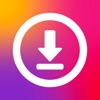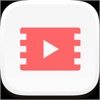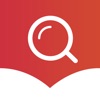Tải xuống Torngat miễn phí mà không cần bẻ khóa
Nếu bạn đang tìm kiếm một Ứng dụng iOS có thể giúp ngăn chặn việc thu hồi ứng dụng trên các phiên bản iOS mới nhất thì Torngat là một lựa chọn hoàn hảo. Ứng dụng này không chỉ dễ cài đặt mà còn khá dễ sử dụng. Chỉ cần nhấn một vài nút, bạn có thể chặn thu hồi. Nó cũng cho phép bạn dừng các bản cập nhật OTA để thiết bị của bạn không tự cài đặt chương trình cơ sở mới. Bài viết này hướng dẫn cách cài đặt miễn phí ứng dụng này trên các thiết bị iOS tương thích mà không cần bẻ khóa.
Nét đặc trưng Torngat
Torngat được thực hiện bởi 1GamerDev điều đó cho phép bạn:
- Thay đổi độ phân giải gốc của iOS thành “KHÔNG ĐƯỢC KHUYẾN NGHỊ.”
- Dừng thu hồi ứng dụng
- Chặn cập nhật chương trình cơ sở OTA bằng cách vô hiệu hóa daemon
- Tinh chỉnh Trung tâm điều khiển
- Thay đổi biểu tượng nhà phát minh Mặt nạ
- tùy chọn khởi động lại
Khả năng tương thích của Torngat
Ứng dụng này chỉ khả dụng trên phiên bản iOS từ ngày 11 đến ngày 11.1.2. Nó sẽ không hoạt động với bất kỳ phiên bản cũ nào khác.
Tải xuống Torngat miễn phí
Trước tiên, bạn cần phải cài đặt Panda Helper để có được Torngat vì Panda Helper cung cấp các ứng dụng đã tinh chỉnh miễn phí & trò chơi bị hack và trò chơi trả phí miễn phí, ngay cả khi chưa bẻ khóa.
Mở Safari và truy cập Panda Helpertrang web chính thức của và tải xuống Panda Helper.
Khởi động Panda Helper, tìm kiếm Torngat và cài đặt nó.
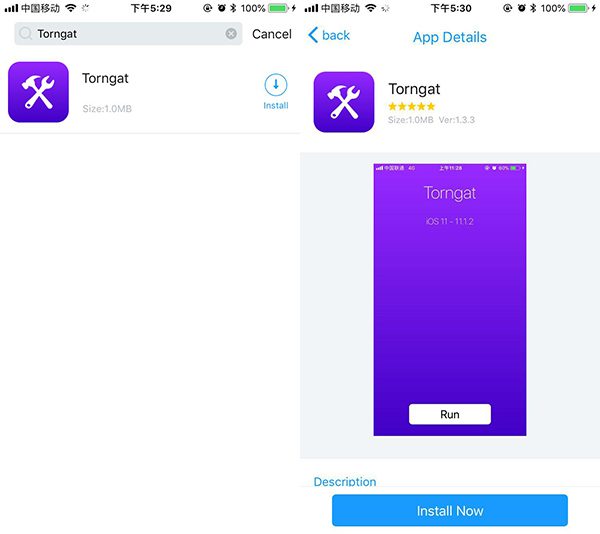
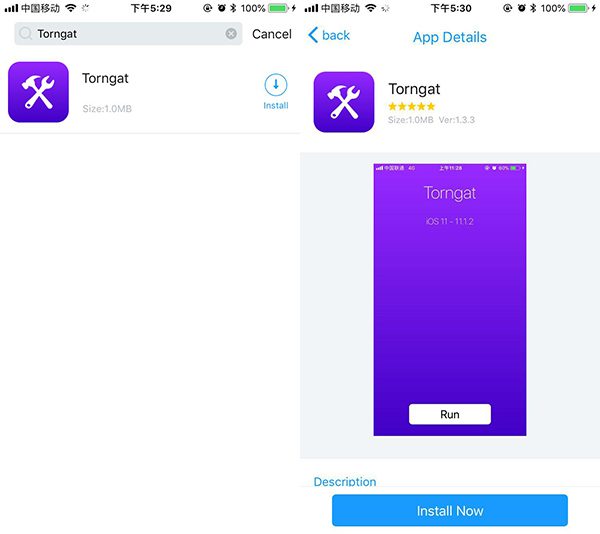
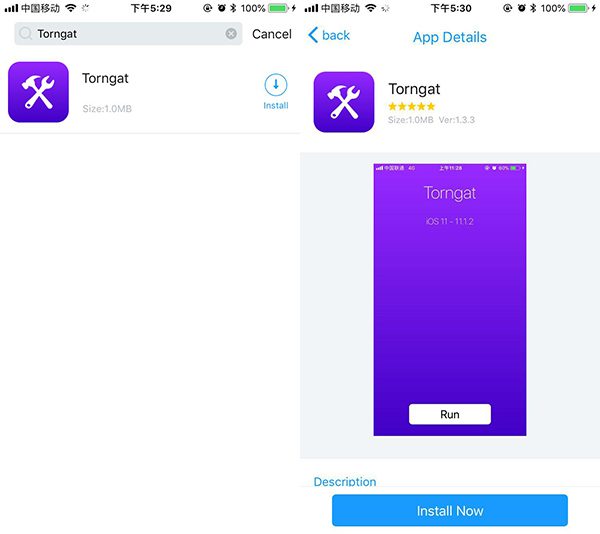
Bây giờ hãy kiểm tra Torngat và tận hưởng nó.
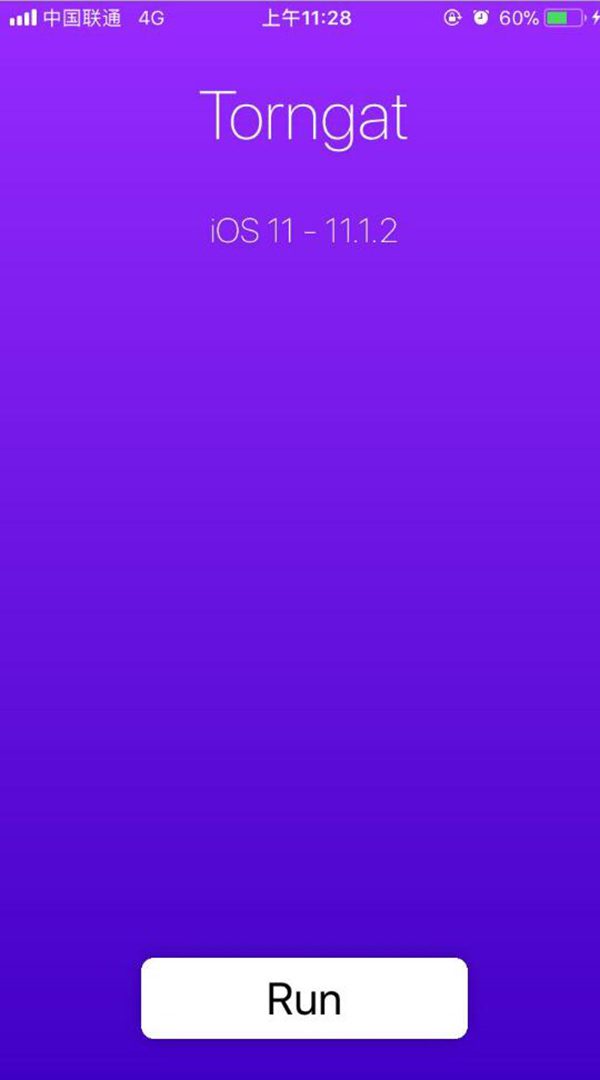
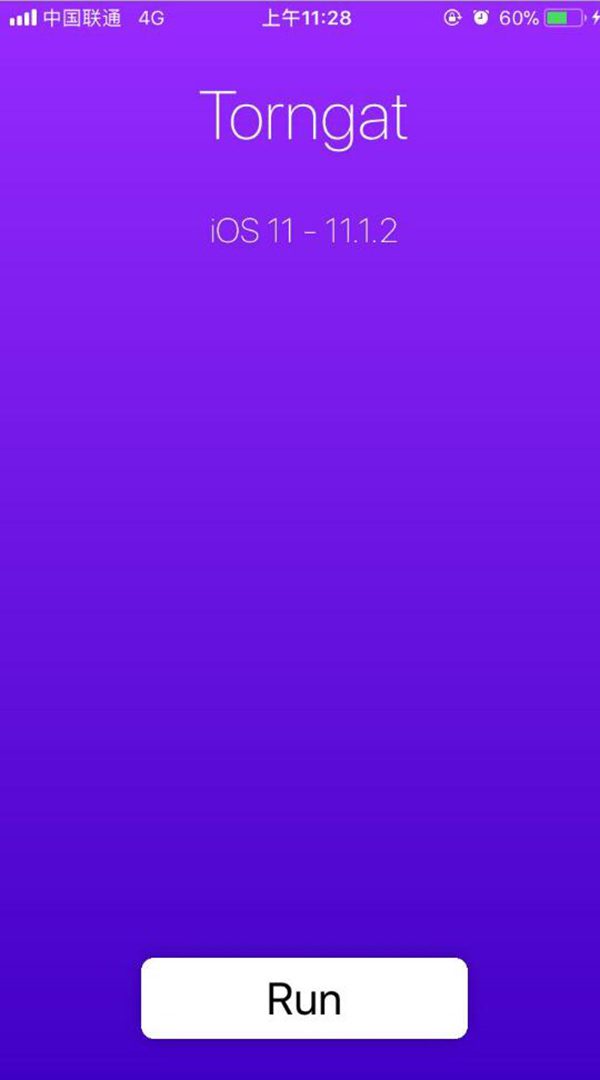
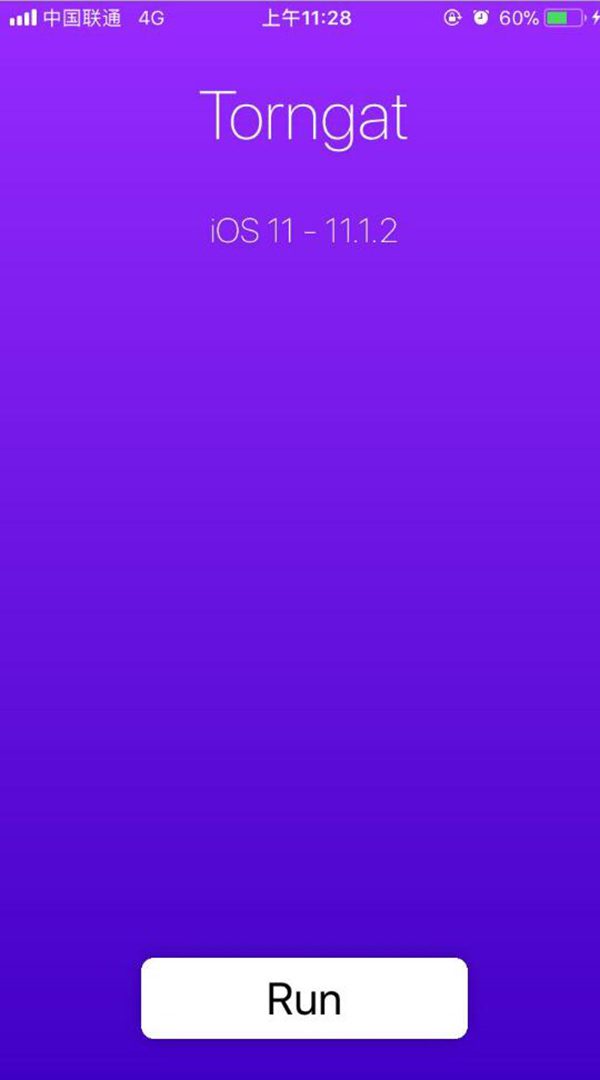
Cách sử dụng ứng dụng Torngat trên iOS
Màn hình chính của ứng dụng sẽ hiển thị bốn nút:
- Thay đổi độ phân giải.
- Thu hồi khối.
- Chặn cập nhật.
- Trung tâm điều khiển.
Chúng tôi sẽ chỉ xử lý việc Chặn Thu hồi và Chặn Cập nhật bằng ứng dụng Torngat iOS. Không sử dụng 'Thay đổi độ phân giải' vì nó có thể gây hại cho thiết bị của bạn.
Nhấn vào nút 'Chặn thu hồi' và trên màn hình tiếp theo ở dưới cùng, nhấn 'Chặn' một lần nữa để ngăn ứng dụng thu hồi. Bạn có thể nhấn nút 'Chặn các lần thu hồi' và 'Bỏ chặn' để khôi phục các lần thu hồi.
Nhấn vào 'Chặn cập nhật' rồi nhấn 'Chặn' trên màn hình tiếp theo để ngăn cập nhật OTA. Bạn có thể xác nhận điều này bằng cách điều hướng đến Cài đặt > Cài đặt chung > Cập nhật phần mềm. Bạn sẽ thấy thông báo lỗi 'Không thể Kiểm tra Cập nhật.' Điều này có nghĩa là thiết bị của bạn sẽ không tự động cập nhật chương trình cơ sở mới cho đến khi bạn Bỏ chặn các bản cập nhật khỏi ứng dụng Torngat ngay trên iPhone/iPad của mình.
Người ta cũng có thể vào Control Center và kích hoạt tính năng này. Điều này sẽ cho phép bạn tùy chỉnh các mô-đun trung tâm điều khiển mà nếu không thì không thể tùy chỉnh được.
Ứng dụng liên quan
Tin mới nhất
- Tải xuống APK Beach Buggy Racing 2 Mod mà không cần bẻ khóa
- Tải xuống Zombie Catchers Mod APK mà không cần jailbreak
- Hướng dẫn tải xuống APK Dead by Daylight Mobile Mod
- Cách tải xuống APK Incredibox miễn phí từ Panda Helper
- Tải xuống APK Burnout Masters Mod mà không cần bẻ khóa
- Bạn có thể tải xuống miễn phí các trò chơi như Construction Simulator 3 Lite từ Panda Helper